Guide étape par étape sur la protection par mot de passe d'un dossier dans Windows 10 : sécurisez vos données maintenant !
Publié: 2023-04-02Les dossiers sont l'endroit où la plupart des données confidentielles sont stockées. Alors que la confidentialité des données doit revêtir la plus haute importance dans la vie numérique d'aujourd'hui. Une façon d'assurer cette sécurité est de protéger l'accès au dossier particulier à l'aide d'un mot de passe.
Selon les rapports de StatCounter, Windows 10 détient une part de marché d'environ 80 % dans le monde parmi tous les systèmes d'exploitation de bureau. Comme les dossiers sont le composant principal d'un système, vous devez savoir comment protéger un dossier par mot de passe dans Windows 10.
Dans cet article, nous couvrirons le processus complet étape par étape de protection de votre dossier Windows 10 à l'aide d'un mot de passe. En plus de cela, nous vous avons également fourni différentes solutions liées à la confidentialité des dossiers.
Alors, commençons.
Table des matières
Comprendre la protection par mot de passe des dossiers dans Windows 10
En exigeant un mot de passe pour accéder à des fichiers ou dossiers particuliers, la protection par mot de passe des dossiers permet aux utilisateurs de sécuriser davantage leurs données. Le bon mot de passe doit être saisi pour ouvrir ou accéder aux dossiers protégés par mot de passe.
Ceux qui partagent leurs ordinateurs portables avec d'autres ou qui souhaitent protéger des données sensibles contre tout accès illégal peuvent trouver cette option extrêmement utile. Sous Windows 10, plusieurs options logicielles intégrées et tierces sont disponibles pour les dossiers de protection par mot de passe.
Il est essentiel de se rappeler que la sécurité des mots de passe en elle-même est insuffisante pour protéger les données sensibles. Les utilisateurs doivent également adopter des habitudes et des pratiques informatiques sûres, telles que se tenir à l'écart des téléchargements louches, mettre à jour les logiciels et créer des mots de passe individuels sécurisés.
Ce sont toutes les choses à suivre pour éviter de perdre l'accès au matériel protégé par mot de passe, il est également essentiel de se souvenir du mot de passe et de le maintenir en sécurité.
Comment protéger un dossier par mot de passe dans Windows 10 : procédure étape par étape
Les utilisateurs peuvent contrôler qui a accès à des fichiers et dossiers spécifiques en protégeant un dossier par mot de passe, réduisant ainsi le risque de violation de données et d'accès non autorisé. Cette section vous guidera à travers les étapes de protection par mot de passe d'un dossier dans Windows 10.
Étape 1 : Pour commencer, faites un clic droit sur le dossier qui doit être protégé et choisissez "Propriétés" dans le menu contextuel. 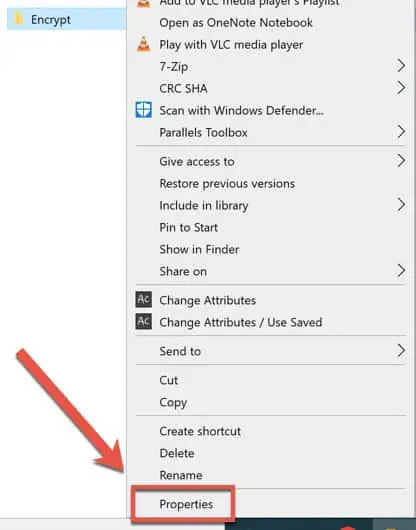
Source de l'image : Helpdeskgeek
Étape 2 : Dans la fenêtre « Propriétés », dans le coin inférieur droit, cliquez sur le bouton « Avancé ».
Étape 3 : Cochez la case à côté de "Crypter le contenu pour sécuriser les données" dans la fenêtre "Attributs avancés" et cliquez sur "OK". 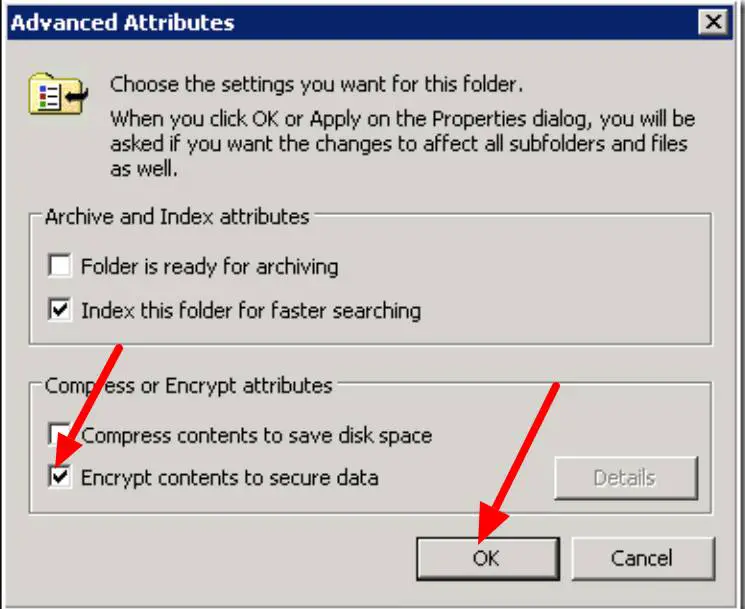
source de l'image : Microsoft Tech Community
Étape 4 : Une fenêtre contextuelle apparaîtra vous demandant si vous souhaitez appliquer les modifications uniquement au dossier ou au dossier et à son contenu. Appuyez sur le bouton "OK" après avoir sélectionné le choix préféré.
Étape 5 : Windows vous demandera de sauvegarder la clé de chiffrement. Cliquez sur "OK" après avoir suivi les instructions à l'écran pour créer une sauvegarde de la clé. Assurez-vous que la sauvegarde est enregistrée dans un Il est nécessaire d'accéder aux données cryptées à partir d'un endroit sécurisé.
Source de l'image : Helpdeskgeeks
Étape 6 : Une fois le dossier crypté, les noms et le contenu des fichiers seront affichés en vert pour indiquer qu'ils l'ont été.
Étape 7 : Double-cliquez sur le dossier crypté pour l'ouvrir, puis entrez le mot de passe que vous avez créé lors du cryptage.
Il est essentiel de se rappeler que toutes les versions de Windows 10 n'incluent pas la technologie de chiffrement BitLocker. Dans de telles circonstances, le mot de passe d'un dossier peut être protégé à l'aide d'un logiciel tiers tel que Folder Guard, Wise Folder Hider ou 7-Zip.
De plus, il est essentiel de protéger le mot de passe en utilisant des mots de passe difficiles à deviner, compliqués et uniques. Assurez-vous d'avoir une copie du mot de passe enregistrée quelque part.
Meilleures pratiques pour la protection par mot de passe des dossiers
Une étape critique dans la sécurisation de la sécurité et de la confidentialité des données consiste à protéger les dossiers par mot de passe. Pour que cette solution de sécurité soit la plus efficace possible, les meilleures pratiques doivent être respectées. Voici quelques conseils pour protéger les dossiers par mot de passe :
- Utilisez des mots de passe sécurisés : Assurez-vous que vos mots de passe sont difficiles à deviner, uniques et compliqués. Choisissez des mots de passe uniques au lieu de ceux couramment utilisés car ils sont plus difficiles à déchiffrer.
- Sauvegarde des mots de passe : En cas d'oubli de votre mot de passe, conservez toujours une copie de celui-ci en lieu sûr. Les données chiffrées ne sont pas accessibles sans mot de passe.
- Utilisez un logiciel réputé : Pour chiffrer les dossiers, utilisez un logiciel réputé comme BitLocker ou un logiciel tiers avec de bonnes évaluations. Choisissez un logiciel bien connu et exempt de virus et de logiciels malveillants.
- Mettez régulièrement à jour le logiciel : mettez fréquemment à jour votre logiciel de cryptage pour vous assurer qu'il dispose des fonctionnalités de sécurité les plus récentes et qu'il corrige les défauts.
- Ajoutez de nombreuses couches de sécurité : pour améliorer la sécurité globale des données, combinez la protection par mot de passe avec d'autres mesures de sécurité comme un logiciel antivirus.
Comment partager un dossier protégé par mot de passe dans Windows 10
Le partage de dossiers protégé par mot de passe dans Windows 10 peut être difficile car les utilisateurs doivent garantir que le mot de passe n'est pas compromis tout au long du processus de partage. Voici comment partager un dossier protégé par mot de passe dans Windows 10 étape par étape :
Étape 1 : Choisissez "Accorder l'accès à" dans le menu contextuel lorsque vous faites un clic droit sur le dossier. Cliquez ensuite sur (Ajouter) après avoir sélectionné (Personnes spécifiques) dans la liste déroulante.
Étape 2 : Entrez le nom d'utilisateur de la personne avec qui vous souhaitez partager le dossier dans la fenêtre "Ajouter des utilisateurs ou des groupes" et cliquez sur "Vérifier les noms". Plus tard, choisissez l'utilisateur dans la liste et appuyez sur "OK".
Étape 3 : Enfin, spécifiez les autorisations utilisateur pertinentes et cliquez sur "Partager". L'utilisateur sera averti par e-mail avec un lien vers le dossier partagé. Ils devront Pour ouvrir le dossier, entrer le mot de passe.
Les utilisateurs peuvent partager en toute sécurité des dossiers protégés par mot de passe dans Windows 10 en suivant ces instructions, qui garantissent également la sécurité des données importantes.
Comment protéger par mot de passe les disques durs externes ou les clés USB sous Windows 10
Pour limiter l'accès aux données sensibles, les disques durs externes ou les périphériques USB peuvent être protégés par un mot de passe. Ce guide vous explique étape par étape comment protéger par mot de passe des disques durs externes ou des périphériques USB sous Windows 10.

- Connectez le disque dur externe ou le périphérique USB à votre ordinateur.
- Dans l'Explorateur de fichiers, cliquez avec le bouton droit sur le lecteur externe. Faites la sélection "Activer BitLocker" dans le menu contextuel.
- Choisissez l'option de mot de passe, créez un mot de passe fort, puis sélectionnez la technique de cryptage que vous souhaitez utiliser.
- Démarrez le processus de chiffrement tout en conservant la clé de récupération dans un emplacement sécurisé.
- Entrez le mot de passe pour déverrouiller les données sur le périphérique externe lorsque le cryptage est terminé.
Dépannage des problèmes courants liés à la protection par mot de passe des dossiers
Bien que la protection des dossiers par mot de passe soit une stratégie de sécurité efficace, les utilisateurs peuvent rencontrer certains problèmes standard. Voici quelques suggestions pour résoudre les problèmes typiques de protection par mot de passe des dossiers :
- Mot de passe oublié : essayez de le réinitialiser avec un outil de réinitialisation de mot de passe ou de réinitialiser le mot de passe de sauvegarde. Vous risquez de perdre l'accès aux données cryptées si vous ne le faites pas.
- Mauvais mot de passe : recherchez les fautes de frappe ou les difficultés de disposition du clavier si vous saisissez sans cesse le mauvais mot de passe. Assurez-vous également de garder un œil sur la touche de verrouillage des majuscules.
- Vérifiez les problèmes de compatibilité : si vous utilisez un logiciel de cryptage tiers, il se peut que le logiciel doive être mis à jour ou que vous deviez en utiliser un nouveau.
- Problèmes de fichiers : Si vous rencontrez des problèmes de fichiers, envisagez d'effectuer une vérification du disque ou Pour résoudre toute difficulté potentielle, recherchez les erreurs.
Les utilisateurs peuvent surmonter les difficultés typiques avec la protection par mot de passe des dossiers et s'assurer que leurs données sont sécurisées et accessibles en suivant ces recommandations de dépannage.
Comment protéger par mot de passe différents types de fichiers dans Windows 10
Une technique fantastique pour protéger vos informations critiques contre les accès indésirables consiste à protéger par mot de passe des fichiers séparés. Les instructions suivantes vous montreront comment protéger par mot de passe divers dossiers dans Windows 10 :
Tout d'abord, cliquez avec le bouton droit sur le bureau et choisissez "Nouveau"> "Dossier compressé (zippé)" pour créer un dossier compressé. Ajoutez ensuite tous les fichiers et donnez un nom au dossier : assurez-vous de déposer tous les fichiers que vous souhaitez sécuriser dans le dossier zip.
Maintenant, pour chiffrer le dossier zip qui contient vos fichiers, faites un clic droit dessus et choisissez "Propriétés" dans le menu qui apparaît. Chiffrez ou sécurisez le contenu en sélectionnant l'option "Avancé" et en cochant la case.
Spécifiez ensuite un mot de passe en cliquant sur le bouton "Appliquer", puis sur "OK". Si vous choisissez de crypter le dossier et son contenu plutôt que le dossier lui-même, une fenêtre de dialogue vous demandera de le faire. Choisissez la préférence que vous aimez et créez un mot de passe.
Enfin, confirmez le mot de passe et enregistrez vos modifications : pour enregistrer les modifications, cliquez sur "OK" puis sur "Appliquer". Grâce à cela, les utilisateurs peuvent protéger par mot de passe des fichiers individuels dans Windows 10 et garder les données importantes privées en suivant ces instructions.
Puis-je suivre la même procédure pour protéger par mot de passe le dossier sur Mac ?
Non, la technique de protection par mot de passe d'un dossier sur un Mac est distincte. Les utilisateurs de Mac peuvent protéger leurs dossiers par mot de passe à l'aide de la fonction de cryptage intégrée FileVault ou d'un logiciel de cryptage tiers tel que VeraCrypt.
FileVault est un outil de cryptage macOS qui crypte l'intégralité du disque dur, y compris tous les fichiers et dossiers. Les utilisateurs peuvent sécuriser leurs fichiers et dossiers en activant FileVault dans la section Sécurité et confidentialité des Préférences Système et en saisissant un mot de passe.
Les utilisateurs peuvent également utiliser un logiciel de cryptage tiers comme VeraCrypt pour verrouiller par mot de passe des dossiers ou des fichiers individuels. Selon le programme utilisé, la procédure peut différer.
Récapitulez comment protéger par mot de passe un dossier dans Windows 10
La protection par mot de passe d'un dossier dans Windows 10 est une solution simple et rapide pour protéger les données importantes. Utilisez toujours des mots de passe forts et ne révélez jamais votre mot de passe à personne.
Se souvenir du mot de passe est une chose importante, car si vous oubliez le mot de passe, vous risquez parfois de perdre votre dossier crypté.
J'espère que la question de savoir comment protéger un dossier par mot de passe dans Windows 10 a été résolue avec notre article complet étape par étape. Si vous avez encore des questions, veuillez nous commenter la question.
FAQ : comment protéger par mot de passe un dossier sous Windows 10
Voici quelques questions fréquemment posées concernant la protection par mot de passe d'un dossier Windows 10. Continuez à lire pour obtenir des réponses aux questions fréquemment posées et résoudre les problèmes que vous pourriez rencontrer.
